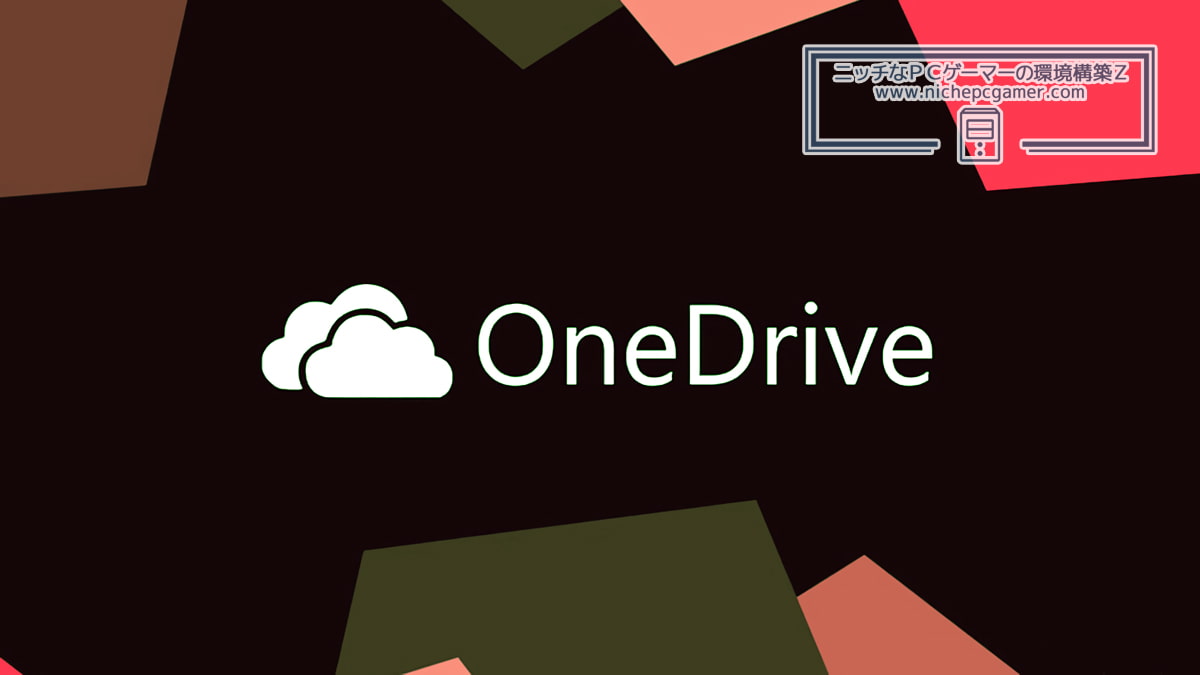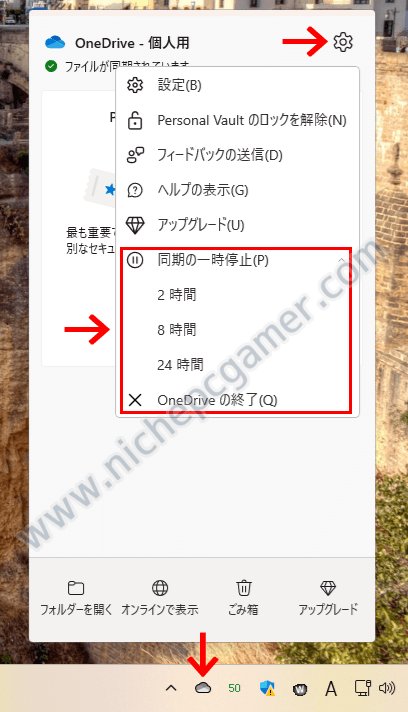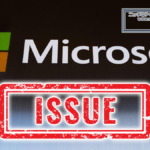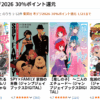MicrosoftはOneDriveのせいでPCが遅くなる場合があることを認めている。Windows11 / 10にて
WindowsUpdate
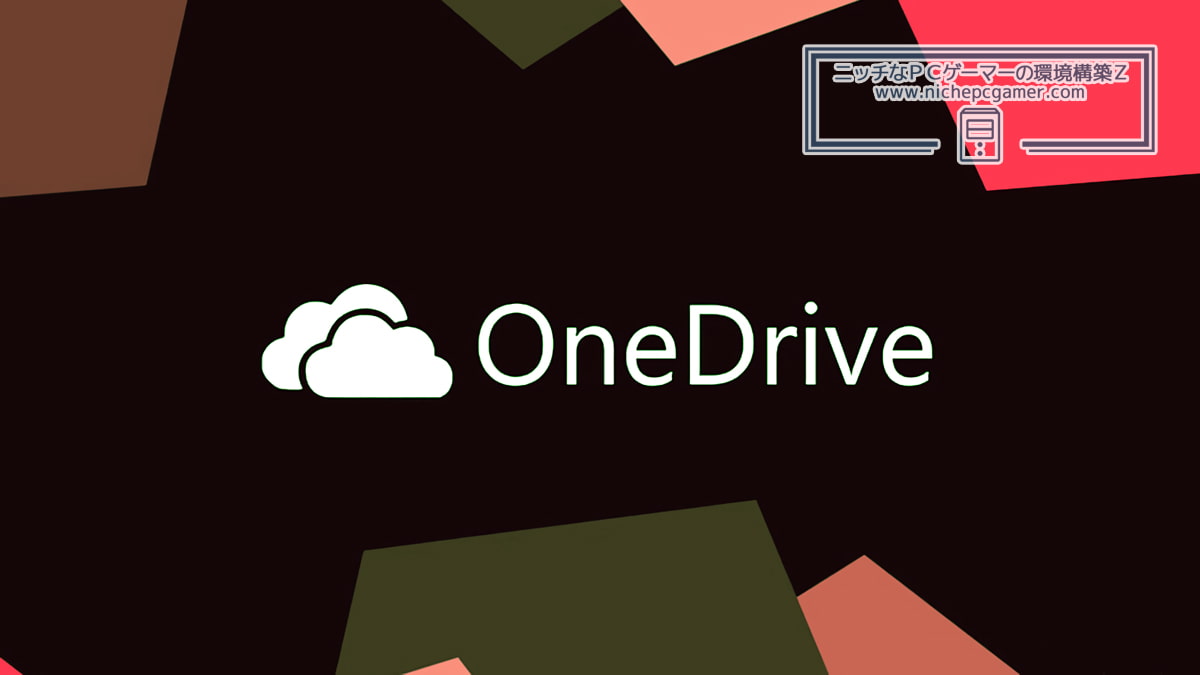
Microsoftは、OneDriveのせいでPCが遅くなる場合があることを認めています。
Windows11およびWindows10のサポートページには以下のように記されています。
Windowsでは、既定のファイルの保存先を設定することができます。既定の保存先をPC内に設定したり、OneDriveに設定したり、両方でファイルを同期することもできます。 同期することで、インターネットに接続できるあらゆるデバイスからファイルにアクセスできるようになります。万が一、PCが破損したり、紛失した場合などでも、ファイルがバックアップされているため安心です。 ただし、PCとOneDrive間で同期することにより、PCの動作が遅くなる・速度が低下する場合があります。 これにより、PCの動作に影響が出ているかどうかは、OneDriveとの同期を一時的に停止することで、PCのパフォーマンスが向上するかどうかをご確認いただけます。 ▼OneDriveとの同期を一時停止する手順 1.)
タスクバー右側の通知領域にあるOneDriveのアイコンを左クリックしてください 2.)
右上の歯車マーク『設定』を左クリックして、『同期の一時停止』を選択してください。同期を停止する時間(2時間、8時間、24時間)を選択するか、『OneDrive の終了』を選択して、PCのパフォーマンスが改善されたかどうか確認してください 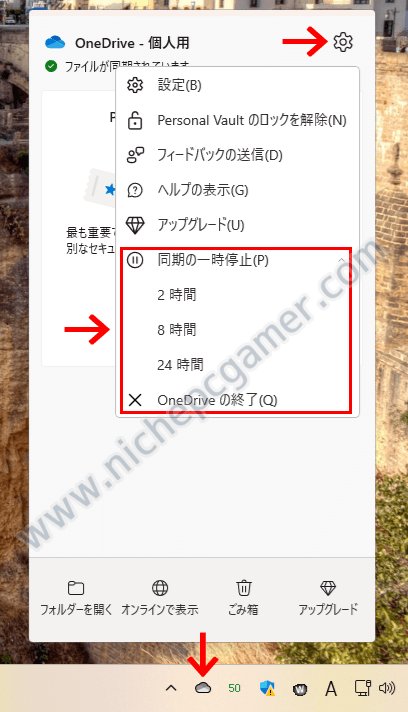
OneDrivek
『同期の一時停止』『OneDriveの終了』
| ※筆者注: Microsoftの本来の案内は「OneDriveとの同期を一時停止させて、PCを再起動してパフォーマンスが改善されたかどうか確認してください」ですが、2025年10月現在のOneDriveはPCを再起動すると自動的に同期も再開される仕様となっています。再起動するとパフォーマンスが改善されたかどうか確認できません。そのため、内容を現在の仕様にあわせたものへと変更・意訳しています。 |
|
ちなみに上記の情報は新しいものではありません。Microsoftは2021年からサポートページにて案内しています。しかし、Microsoftは今回改めて、同社公式X (旧Twitter)アカウントにて、PCを高速化するための方法としてサポートページへのリンクをポストしました。
サポートページでは上記以外にもPCを高速化する手順が記されています。残念ながら日本語ページは機械翻訳となっており、ところどころ名称の不一致等が見られますが、大体わかると思います。興味ございましたら、以下のサポートページをご覧ください。